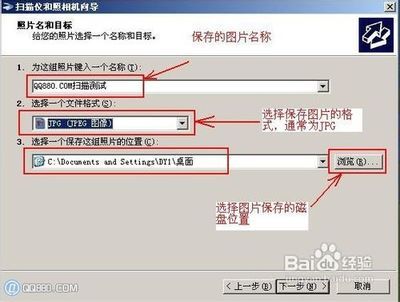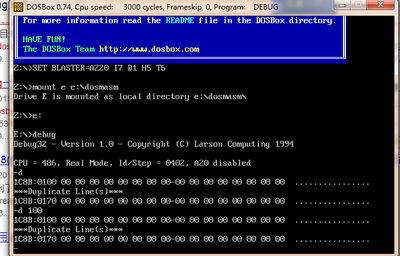FlashFXP网上也有汉化版,实际上没有必要使用,官方的发布版本本身就是多国语言版,只是使用界面还有一点点汉化不完整,部分地方也存在中英交错现象,不过不影响使用。最新的FlashFXP是V3.6版本。FlashFXP跟CuteFTP相比要更加贴近中国用户使用习惯。FlashFXP使用和设置图解――工具/原料
官方网站:http://www.flashfxp.com/
下载地址:http://www.flashfxp.com/download.php,附FlashFXP注册码地址:http://www.regsn.com/zhucema-12.html,仅限学习和研究用途,如果喜欢请支持正版事业。
FlashFXP烈火版:http://www.onlinedown.net/soft/2506.htm,第一次启动后点击输入密钥,会自动自动完成注册。FlashFXP使用和设置图解――一、FlashFXP安装
FlashFXP使用和设置图解 1、
选择安装语言,选择中文(中国)即可,然后点击下一步。
FlashFXP使用和设置图解 2、
欢迎来到安装程序界面,点击下一步。
FlashFXP使用和设置图解 3、
接受许可协议,选择“是,我接受所有的授权协约”。点击下一步。
FlashFXP使用和设置图解 4、
更新历史,直接点击下一步。
FlashFXP使用和设置图解 5、
选择经典模式安装,高级用户也可以定制选择自定义安装,点击下一步。
FlashFXP使用和设置图解 6、
这一步是安装工具栏,如下图,建议取消掉,用处不大,点击下一步。
FlashFXP使用和设置图解 7、
确认安装新,点击下一步开始安装,并等候安装完成。
FlashFXP使用和设置图解 8、
重要信息提示,直接确认下一步。
FlashFXP使用和设置图解 9、
是否在线注册FlashFXP,这里点取消,安装完成。FlashFXP使用和设置图解――二、FlashFXP使用
FlashFXP使用和设置图解 1、
运行FlashFXP,如下图,由于是个试用版,所以会弹出试用提示,点击接受(I Accept),下文修改显示语言后,会自动变成中文界面:
FlashFXP使用和设置图解 2、
FlashFXP是多国语言版,我们可以通过修改设置更改显示语言。依次点击Option――Language,选择Chinese Simplified即可修改为简体中文显示。
设置后的界面如下:
FlashFXP使用和设置图解_flashfxp怎么用
FlashFXP使用和设置图解 3、
我们要下载或上传文件,首先需要连接到FTP服务器,点击右侧顶部的闪电图标,选择快速连接,如下图:弹出快速连接设置窗口,如下图,一般只需要设置三个部分:服务器地址、用户名和密码,其中服务器地址栏可以填写IP地址或URL地址,如果是虚拟主机,请参加IDC的对应的主机管理后台,或IDC给你发送的邮件,一般都会包含FTP连接地址,同时也会提供用户名和密码用来登录使用。端口一般都是默认,除非特别约定需要修改。当然还有个前提就是你的机子现在可以登录网络。并且对方FTP服务器也是开启连接的。
FlashFXP使用和设置图解 4、
连接到FTP服务器后,右侧就会显示该用户授权根目录,如果右下角出现503错误,说明用户名或密码存在错误,如果出现socket错误,有些防火墙不支持被动模式连接,请取消被动模式(参下文),并且检查3000到3049端口是否开放访问,连接成功后,我们就可以上传下载文件了,不过为了安全起见,最好把本地目录另行指定到专门的管理目录。如下图:
FlashFXP使用和设置图解_flashfxp怎么用
FlashFXP使用和设置图解 5、
对站长而言,最好把下载的文件保存在单独的驱动器下,一方面方便管理,二来放到默认的系统驱动器也不安全,如下图:小编默认保存到D盘的备份目录。
FlashFXP使用和设置图解 6、
设置好本地目录,就可以开始上传下载,要从FTP服务器上下载文件只需要在需要下载的文件上鼠标右键选择传输,或者按下Ctrl+T,会自动把该文件下载到本地目录,如下图。传输完成后,如下图:
FlashFXP使用和设置图解_flashfxp怎么用
FlashFXP使用和设置图解 7、
相反,如果需要从本地上传文件到服务器,只需要在左边选择文件后传输即可,如下图:
FlashFXP使用和设置图解――三、FlashFXP几个常用配置
FlashFXP使用和设置图解 1、
FlashFXP右键菜单上图中有几个非常有用的功能,分别是:
传输――上传或下载文件
队列――把需要上传或下载的文件(文件夹)排在当前传输的列表中(右下列表栏),并进入传输等待排队状态。
重命名――修改文件或文件夹的名字
建立文件夹――可以新创建文件夹
更改文件夹――只是跳转到其他文件夹列表显示,还不如使用鼠标点击来的快
FlashFXP使用和设置图解_flashfxp怎么用

FlashFXP使用和设置图解 2、
FlashFXP的配置部分
依次点击菜单:选项――参数选择,如下图:最常用的是下面的这个界面,被动模式的设置,有些FTP服务器会禁止被动传输模式,这时就需要取消图中的使用被动模式。如何判断是否支持Passive被动模式?在登录到FTP服务器时,可以查看右下状态窗口的输出信息,如果出现PASV和227 Entering Passive Mode提示,说明该FTP服务器支持被动模式。补充说明一下,主动模式PORT和被动模式PASV都是数据传输的一种模式,主动模式就是客服端主动去报请服务器端发起连接和传输数据,使用PORT命令,被动模式则使用PASV命令,等待服务器端说话,之后客服端才发起连接并传输数据。
还有一个是Binary二进制传输和ASCII传输(FlashFXP中点击菜单会话――传输模式,里面有三个选项,二进制、ASCII和自动),该设置一般在不同操作系统之间传输时可能会用到,比如服务器时Linux,本地是Windows,只对文本文件、HTML文件、PHP/ASP等类文本格式文件有影响。而图像、视频、ZIP压缩文件等都是binary二进制文件不受影响。如果设置为自动模式,FlashFXP会根据文件的扩展名自动选择,一般都是按照二进制传输,除非某个扩展名类型在ASCII过滤器。所以如果发现传输后文件有不正常情况,比如显示乱码或黑方块等,可以把自动模式修改为二进制模式。
FlashFXP使用和设置图解 3、
FlashFXP站点管理器
这个设置也是最常用的,在传输文件时,经常需要确认哪些文件重复、替换还是跳过,这就需要小心设置,防止不小心点错栏目可能上传搞成下载,下载点成上传,那么就很容易导致最新的文件被覆盖掉,所以一定要注意,每次上传和下载都要确认点对了地方,千万不要搞反了。
依次点击菜单:站点――站点管理器,如下图,先选择右侧的快速连接,如果有多个连接,选择需要修改的那个,再选择右侧的传输选项卡,点击文件存在选项。如下图,所有的快速连接在未设置之前都是使用默认的全局设置,点击全局选项卡。全局选项卡如下图所示,这里显示就中英文混杂了,网上的汉化版也主要就是针对这些地方进行汉化的,下图是天缘修改后的设置,默认的全局设置都是默认Ask(询问)的保守设置,也是非常正确的,但是在批量上传和下载时,就不能如此设置,动不动弹出询问窗口,同时也会影响传输效率,这里可以根据你的实际情况设置,下面天缘设置就是只要完全相同的就跳过,不同的就覆盖掉。上图中还有个超时时间的设置,默认是30秒,该选项只对询问行为设置(FlashFXP不知道如何处理,等待用户干预)才会有效,天缘的个人意见,这不是个具体时间设置大小的问题,使用FTP软件似乎很少用到这个设置(除非是有限的几个文件,可能有些要替换,有些要跳过时才手动干预一下,时间设置为默认的即可),覆盖替换就是覆盖替换,跳过忽略就是跳过忽略,超时覆盖为什么还要等待?可以直接处理而且效率又高,也不会给你带来麻烦,所以还是不要设置询问(Ask)状态。
FlashFXP使用和设置图解_flashfxp怎么用
FlashFXP使用和设置图解 4、
FlashFXP的选择性传送
如果你的上传或下载目录中包含一些不必要的传输文件,可以使用选择性传送功能进行过滤,比如我们常见的thumb.db缩略图文件,还有dreamweaver缓存文件_notes和dwsync.xml文件等,我们可以通过菜单工具――选择性传送编辑设置,如下图:另外FlashFXP还有筛选功能(在菜单选项――筛选),如下图:
FlashFXP使用和设置图解_flashfxp怎么用
 爱华网
爱华网